
תוכן עניינים:
- מְחַבֵּר John Day [email protected].
- Public 2024-01-30 09:13.
- שונה לאחרונה 2025-01-23 14:46.
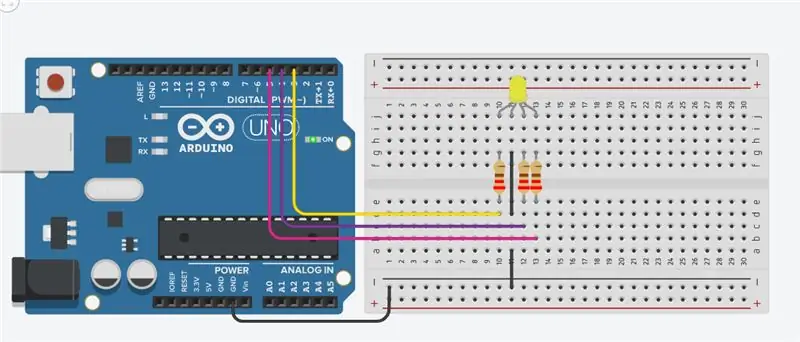
במדריך זה תלמדו על ממשק לד LED של Arduino RGB. LED RGB מורכב משלושה LEDs שונים, מהשם ניתן לנחש כי נוריות LED אלה אדומות, ירוקות וכחולות. אנו יכולים להשיג צבעים רבים אחרים על ידי ערבוב של צבעים אלה. ל- Arduino פונקציית כתיבה אנלוגית שתעזור לנו להשיג צבעים שונים עבור LED Arduino RGB.
שלב 1: RGB LED סכמטי
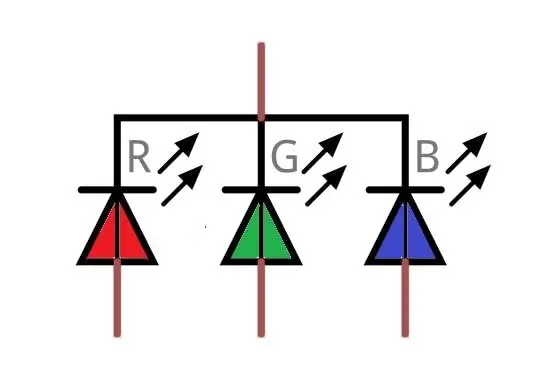
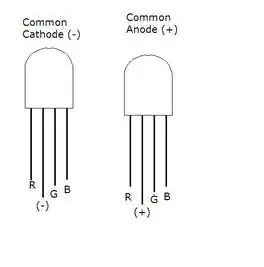
למעשה ישנם שני סוגים של LED RGB; הקתודה המשותפת והאנודה המשותפת. באנודה RGB של הקתודה הנפוצה, הקתודה של כל הלדים היא נפוצה ואנו נותנים אותות PWM לאנודה של ה- LED בעוד שבאנודה RGB led הנפוצה, האנודה של כל הלדים היא נפוצה ואנו נותנים אותות PWM לקתודה של של לד.
זה שאנו הולכים להשתמש בו הוא ה- RGB הקתודה הנפוצה. אז, נחבר את הסיכה המשותפת ל- GND של Arduino ושלושת המובילים האחרים של הלדים לסיכות PWM של Arduino. הערה לא ניתן להבחין בין הקתודה המשותפת לבין סוג האנודה הנפוצה על ידי הסתכלות בלבד על ה- LED של RGB מכיוון ששניהם נראים אותו. יהיה עליך ליצור את החיבורים בכדי לראות כי מדובר בקתודה נפוצה או באנודה משותפת. ל- RGB led יש הובלה אחת גדולה יותר מהלידים האחרים. במקרה הקתודה הנפוצה, הוא יתחבר ל- GND ובמקרה האנודה הנפוץ; הוא יתחבר ל- 5V.
שלב 2: תרשים מעגלים
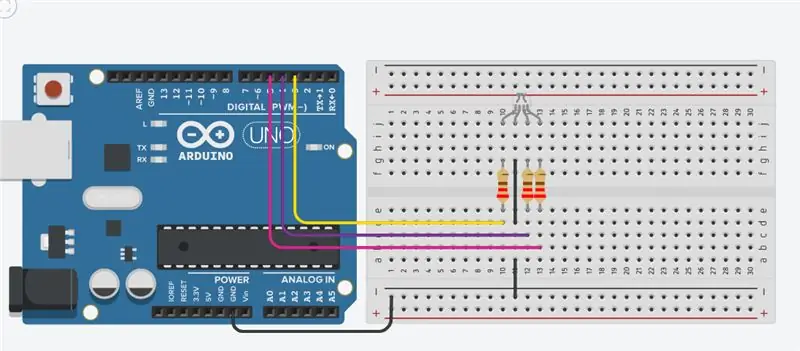
חבר את הקתודה של ה- RGB LED שהוא הסיכה הארוכה יותר של ה- RGB שהובילה ל- GND של Arduino ושלושת הפינים האחרים לפין 3, 4, 5 של Arduino דרך נגדי 220 אוהם. הנגדים ימנעו את כמות הזרם העודפת לזרום דרך ה- RGB.
אם אתה משתמש ב- LED האנודה הרגילה של RGB, חבר את המוביל הארוך ל- 5V של Arduino.
הערה: אם יש לך Arduino אחר, וודא שאתה משתמש בסיכות PWM של אותו Arduino. לסיכות PWM יש סימן ~ איתם.
שלב 3: עבודה
בתוך ה- RGB LED יש עוד שלוש נוריות LED. אז על ידי שינוי הבהירות של הלדים הללו, נוכל להשיג צבעים רבים אחרים. כדי לשנות את בהירות ה- LED RGB, אנו יכולים להשתמש בסיכות PWM של Arduino. סיכות ה- PWM יתנו אותות מחזורי עבודה שונים ל- RGB שהובילו להשגת צבעים שונים.
גלגל הצבעים של RGB למטה יעזור לך בבחירת צבעים שונים עבור LED Arduino RGB.
שלב 4: קוד
לפרויקטים מעניינים נוספים התחבר אליי ב:
יוטיוב:
דף פייסבוק:
אינסטגרם: https://instagram.com/official_techeor? Igshid = uc8l…
מוּמלָץ:
תחילת העבודה עם ממשק חיישן I2C ?? - ממשק MMA8451 שלך באמצעות ESP32s: 8 שלבים

תחילת העבודה עם ממשק חיישן I2C ?? - ממשק ה- MMA8451 שלך באמצעות ESP32s: במדריך זה, תלמד הכל על איך להתחיל, להתחבר ולהשיג מכשיר I2C (מאיץ) שעובד עם בקר (Arduino, ESP32, ESP8266, ESP12 NodeMCU)
מד Arduino Lux - ממשק OPT3001 עם Arduino: 4 שלבים

מד Arduino Lux - ממשק OPT3001 עם Arduino: בדרך כלל אנו מתמודדים עם מצב שבו עלינו למדוד את עוצמת האור. אז החלטתי להכין פרויקט קטן שיעזור לנו לפתור את הבעיה הזו. פרויקט זה ממחיש כיצד אנו יכולים להשתמש ב- OPT3001 עם Arduino כמד לוקס. בפרויקט הזה יש לי
חיישן ADXL335 ממשק ב- Raspberry Pi 4B ב -4 שלבים: 4 שלבים

ממשק חיישן ADXL335 ב- Raspberry Pi 4B בארבעה שלבים: במדריך זה אנו הולכים לחבר חיישן ADXL335 (מד תאוצה) ב- Raspberry Pi 4 עם Shunya O/S
ממשק ממשק קל ליישם -- תצוגת OLED עם ג'ויסטיק ולחצנים: 6 שלבים

ממשק ממשק קל ליישם || תצוגת OLED עם ג'ויסטיק ולחצנים: מודול זה כולל צג OLED עם שני כפתורים, ג'ויסטיק 5 כיוונים ומד תאוצה 3 צירים. זה שימושי בהגדרת ממשק משתמש לפרויקט. היי, מה קורה חבר'ה? אקרש כאן מ- CETech. היום אנו נסתכל על מודול הכל-באחד, אשר
עיצוב תפריט ARDUINO עם ממשק משתמש OLED (ממשק משתמש): 4 שלבים

עיצוב תפריט ARDUINO עם OLED-UI (ממשק משתמש): היי כולם! במדריך זה אנסה להסביר כיצד ליצור עיצוב תפריט ARDUINO באמצעות מסך OLED i2c. הוא ידוע גם בשם ממשק משתמש (ממשק משתמש). הוא משמש לפרויקטים רבים אך הוא חייב להיות מוכר לך ממדפסות תלת מימד :) כאן גם סרטון
